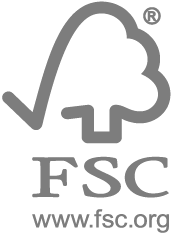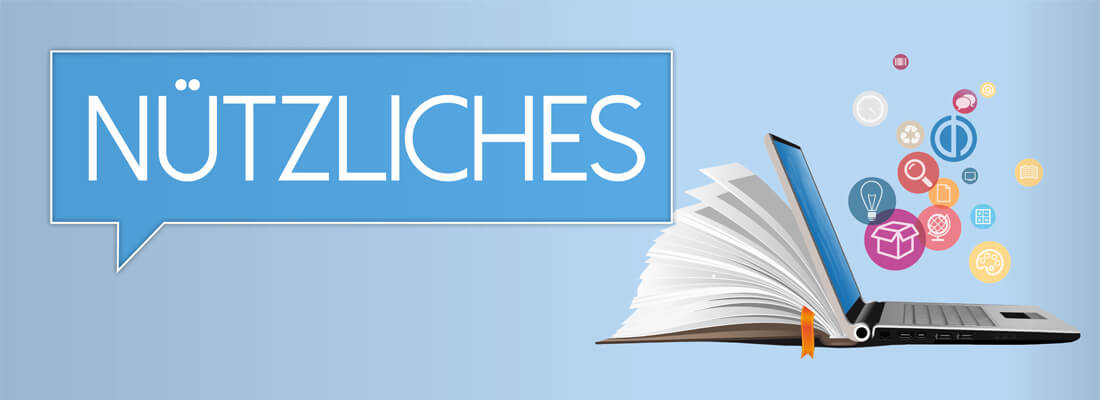
FAQ
Oft gefragt, gerne beantwortet
Eine Hilfe bieten wir Ihnen in Form einer PDF, in der die wichtigsten Punkte beschrieben sind. Sollten Sie weitere Fragen haben, so wenden Sie sich gerne an uns.
- Datenerstellung (PDF)
Arbeiten Sie mit Ebenen! Legen Sie nicht veränderbare Elemente wie Flächen, Bilder oder auch Texte auf eine Hintergrund-Ebene. Legen Sie je eine weitere Ebene an, die nur Elemente eines Landes, einer Sprache oder einer Preisversion enthält. Jetzt nur noch beim PDF-Export „Acrobat-Ebenen erstellen” aktivieren und Sie erhalten eine PDF mit allen Sprachen und Versionen. Wir aktivieren dann später in unserem Workflow ganz einfach nur die benötigten Ebenen einer Version.
Vorteile:
- Sie arbeiten nur in einem Dokument
- Änderungen in der Gestaltung müssen nur einmal vorgenommen werden
- Es wird nur eine PDF exportiert
- Hohe Produktionssicherheit, da Sie sofort sehen, falls bei einem Versionswechsel etwas nicht passt
Diese Informationen sind sehr wichtige Kontrollmittel im Hinblick auf die spätere Produktion. Legen Sie bitte für jede Information eine separate Sonderfarbe an und benennen Sie diese eindeutig („Stanze”, „Rillung”, „Register” usw.). In der Regel reichen Linien mit einer Stärke von 0,5 Punkt. Stellen Sie die Linien auf „Überdrucken”, damit keine Elemente im Hintergrund ausgespart werden. Praktisch ist es, diese reinen Kontroll- und Auszeichnungs-Elemente auf eine separate Ebene zu stellen, die man bei Bedarf ein- und ausblenden kann. Beim PDF-Export aktivieren Sie bitte „Acrobat-Ebenen erstellen”.
Alle von Ihnen gelieferten Daten werden von einer Software im Hintergrund automatisch einem Preflight unterzogen, der Ihre Daten auf kritische Dinge hin überprüft, die in der späteren Produktion zu Problemen führen könnten. Zusätzlich werden die Daten automatisch für das spätere Produktionspapier optimiert.
Nach einer visuellen Kontrolle am Bildschirm werden die Daten in unseren Vorstufen-Workflow übertragen. Hier werden die Seiten ausgeschossen und die Druckform gerendert. Von diesen gerenderten Daten, die auch für die spätere Plattenproduktion verwendet werden, erstellen wir Formplotts oder Booklets, die wir visuell kontrollieren. Auf Wunsch erhalten Sie diese Ausdrucke zur Freigabe.
Folgende Dinge werden im Preflight und visuell kontrolliert:
- Anschnitt
- Seitenformat/Seitenumfang/Seitenfolge
- Farbigkeit
- Niedrig aufgelöste Bilder
- Darstellungsfehler
- Überschneidungen von Text und Bildern bei überlaufenden Seiten
- Lackformkontrolle (vollflächig, partiell, Aussparung von Adressfeldern usw.)
- Stanzformkontrolle
- Tab-Kontrolle
- Sprachwechsel
- Nutzenkontrolle
Unter dem Punkt Datenaustausch haben wir Ihnen alle verfügbaren Kanäle, über die Sie uns Daten zukommen lassen können, zusammengestellt.
Zwingend notwendig sind solche Ausdrucke nicht. Aber natürlich helfen Sie uns, weil wir so unsere Formplotts/Booklet-Proofs mit Ihren Ausdrucken abgleichen können. Wenn Sie uns Dummys zur Verfügung stellen können, die eine bestimmte Seitenreihenfolge beschreiben, wie z. B. bei Klappseiten, ist das auf jeden Fall hilfreich.
Digitalproofs gehören zu den wichtigsten Kontrollmitteln während einer Druckproduktion. Gerne können Sie uns Ihre eigenen Digitalproofs zur Verfügung stellen. Diese werden von uns geprüft und bei Bedarf ein Vergleichsproof erstellt. Sollte nichts zu beanstanden sein, gehen die Digitalproofs mit in den Drucksaal, wo Sie dem Drucker helfen, Ihren Druckauftrag optimal einzurichten.
Nachdem Ihre Daten geprüft, der Auftrag in unserem Vorstufen-Workflow aufgebaut und die Formplotts/Booklet-Proofs geprüft wurden, erhalten Sie auf Wunsch von uns zur Freigabe ein Kontroll-PDF per E-Mail oder Daten-Link.
Bei einem Softproof handelt es sich um eine PDF-Datei mit gerendertem Inhalt bei einer Auflösung von 150 dpi. Die Dateien werden aus den gleichen Daten, die auch für die spätere Druckplattenproduktion verwendet werden, erzeugt. Softproofs sind sach- aber nicht farbverbindlich.
Wir können die gängigsten Programme verarbeiten. Dazu gehören die Programme der Creative Cloud von Adobe, wie InDesign, Photoshop und Illustrator, aber auch QuarkXPress und die Programme der Office Suite. Natürlich in den aktuellsten Versionen unter MacOS und Windows.
Da unser Workflow komplett auf PDF ausgerichtet ist, erhalten wir in der Regel druckfertige PDF. Bitte verwenden Sie beim PDF-Export den PDF/X-4-Standard.
Die passenden Export-Einstellungen für InDesign erhalten Sie hier. In unserer kleinen Übersicht zur Datenerstellung werden viele Fragen beantwortet. Sollten sich weitere Fragen ergeben, so wenden Sie sich gerne direkt an uns.
Anschnitt/Beschnitt ist der Bereich, der über das eigentliche Endformat eines Produktes hinausgeht und in der Weiterverarbeitung weggeschnitten wird. Anschnitt/Beschnitt ist wichtig, da es in der Produktion verarbeitungstechnische Toleranzen gibt, die man berücksichtigen muss. Als Standard werden hier 3 mm verwendet. In modernen Layout-Programmen kann man diesen Bereich schon bei der Erstellung eines neuen Dokuments definieren. Bilder, Flächen o. ä., die angeschnitten werden sollen, stellt man also 3 mm in den Anschnitt-Bereich.
Sonderfarben müssen eindeutig benannt und definiert werden. Bei Verwendung gängiger Sonderfarbserien wie HKS oder PANTONE achten Sie bitte auf die richtige Schreibweise der Farbnamen (z. B. „HKS 13 K”, „PANTONE 2995 C” usw.). Diese Namen müssen in Grafiken und im Layout identisch sein.
Laden Sie sich hier die ICC-Profile herunter und entpacken Sie die ZIP-Datei.
Installation unter Windows:
Mit der Rechtstaste Ihrer Maus klicken Sie auf das gewünschte Profil und installieren es mit der Option „Profil installieren“.
Oder Sie legen es in folgenden Ordner: c:\Windows\system32\spool\drivers\color
Nach dem Neustart des Programms steht Ihnen das Profil zur Verfügung.
Installation unter Mac:
Legen Sie das gewünschte Profil bitte in folgenden Ordner: HD\Library\ColorSync\Profiles
Nach dem Neustart des Programms steht Ihnen das Profil zur Verfügung.